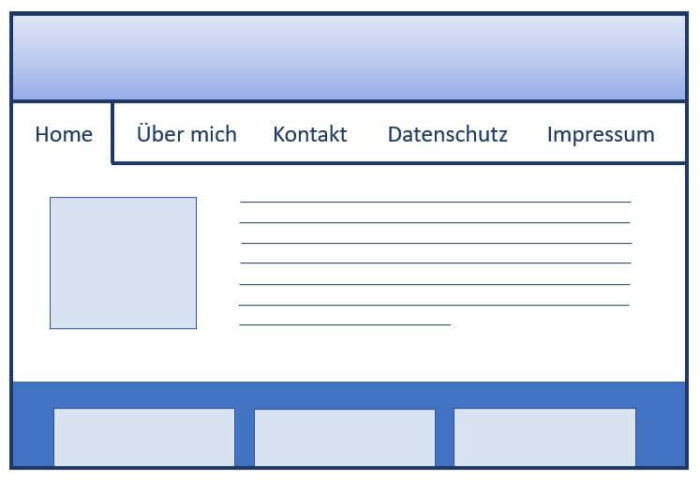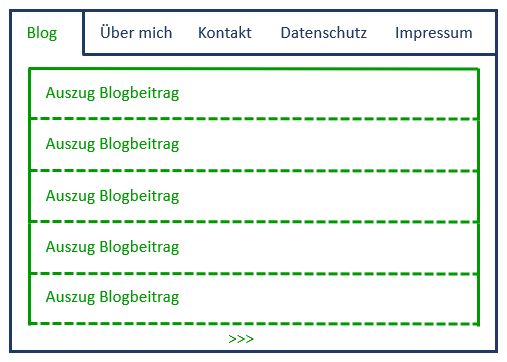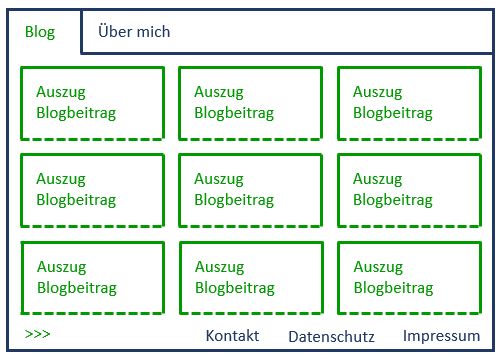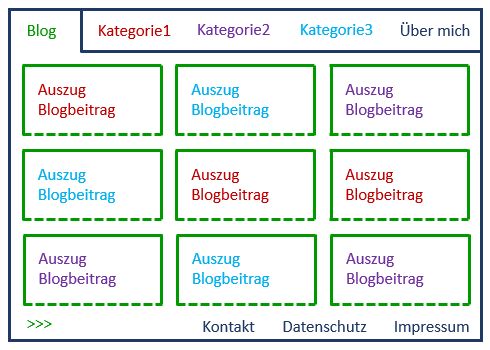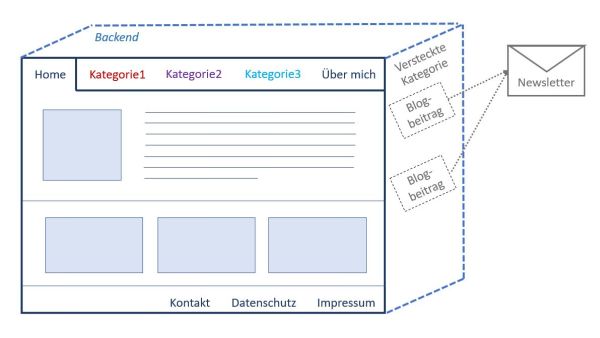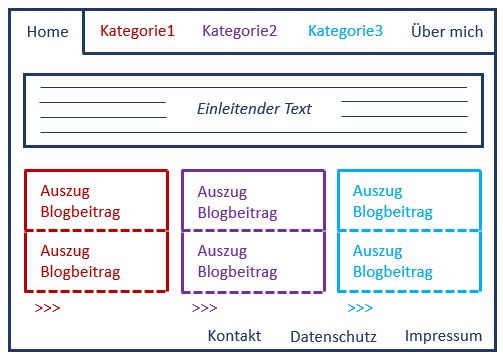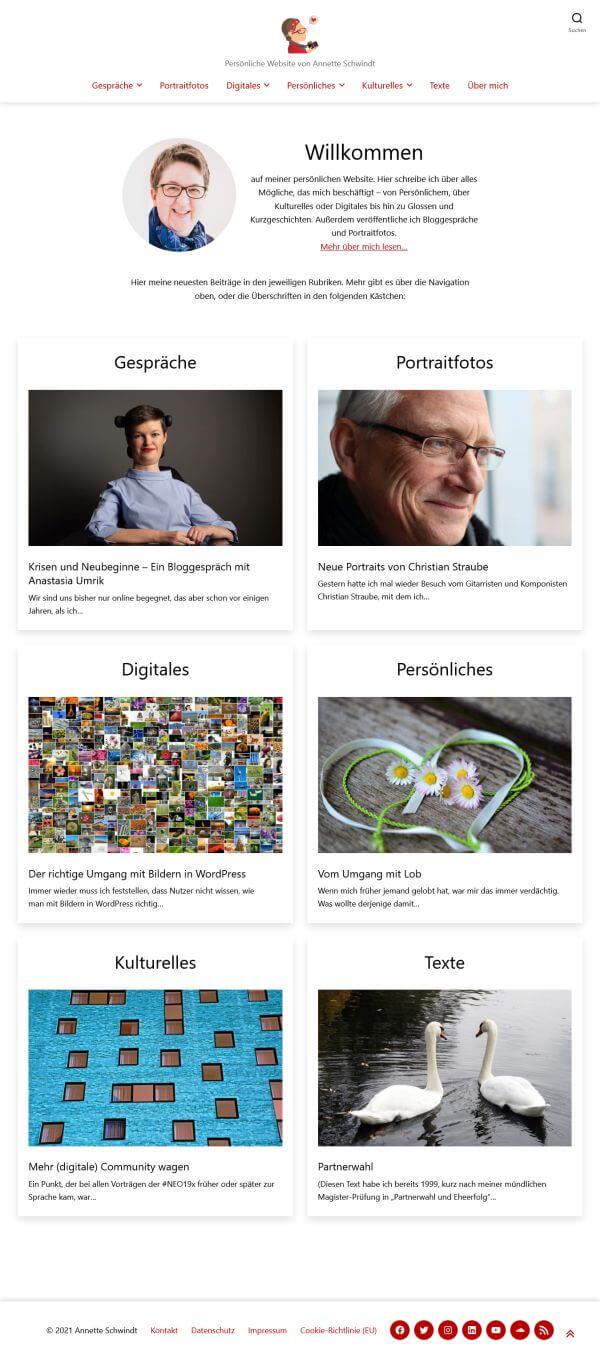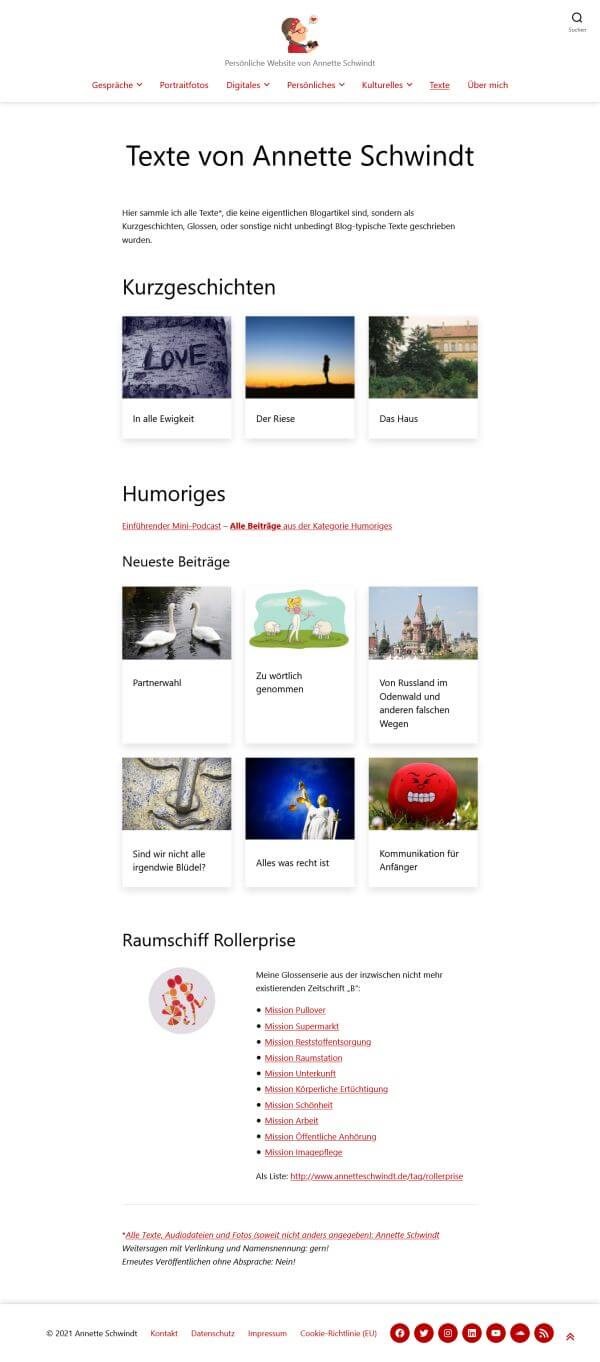Viele wissen gar nicht, wie variabel WordPress schon allein aus sich heraus als Content-Management-System (CMS) ist. Man braucht keine teueren Bezahlthemes oder Pagebuilder, um individuelle Strukturen umzusetzen. Mit dem richtigen Einsatz der bereits in WordPress vorhandenen Elemente – vor allem seit Einführung des Block-Editors – ist bereits alles da, was man braucht. Auch ohne Programmierkenntnisse. Wie, das möchte ich hier zeigen:
Grundlagen
Bevor ich die verschiedenen Strukturierungsmöglichkeiten, die jeder selbst umsetzen kann, zeige, möchte ich ein paar grundlegende Begriffe klären, die immer wieder falsch verwendet werden. (Wer sich damit bereits auskennt, kann direkt weiter springen.)
Website und Homepage
Die Deutschen verwenden gern das Wort Homepage als Synonym für eine ganze Website. Wie das Wort Home-Page (sic!) aber schon sagt, handelt es sich dabei eigentlich um eine einzelne Seite (page), die als Startseite (home) einer Website (das sind alle Seiten und Artikel zusammen) verwendet wird. Ich spreche deshalb im Folgenden der Klarheit halber immer von Startseite.
Website und Webseite
Leider wurden die englischen Begriffe website und webpage nicht konsequent ins Deutsche übersetzt, was zu einiger Verwirrung führt, wenn man nicht genau hinschaut. Der aus dem Englischen beibehaltene Begriff Website (nur mit i) bezeichnet die Summe aller Webseiten (mit ei), also der webpages. Während man den einen Begriff also im Englischen belassen hat, wird der andere Begriff in der gleichklingenden Übersetzung verwendet. Daher vermutlich auch der Versuch, das Ganze über Homepage statt Website zu hyperkorrigieren. In diesem Artikel werde ich von Website für das Ganze und Seiten für die webpages sprechen.
Blog und Blogpost
Neuerdings bürgert es sich immer mehr ein, das Wort Blog für einzelne Beiträge zu verwenden. Diese werden aber korrekt als Blogpost, oder eben (Blog-)Beitrag oder (Blog-)Artikel bezeichnet und so werde ich das auch hier handhaben.
Ein Blog ist also die Gesamtheit aller darin enthaltenen Beiträge, die für gewöhnlich rückwärts chronologisch auf der Bloghauptseite (von WordPress Beitragseite genannt, englisch: blog main) aufgelistet erscheinen. Dabei sieht man aber in der Regel nicht den jeweils kompletten Beiträge, sondern nur einen Auszug oder die ersten paar Zeilen desselben sowie nur eine bestimmte Anzahl der neuesten Beiträge. Die Bloghauptseite entspricht also nicht dem gesamten Blog.
Menü – Navigation
Die Links, mit denen man sich auf einer Website von Seite zu Seite bewegt, nennt man Navigation oder in WordPress Menü genannt. Das Hauptmenü befindet sich in der Regel im Kopf oder in der Seitenleiste einer Website, während Untermenüs (wie Kontakt, Impressum, Datenschutzerklärung oder Social Links) gern im Fußbereich platziert werden.
Feed
Ein Feed ist ein Strom von Beiträgen aus einer bestimten Quelle (hier: eines Blogs oder einer Kategorie, einem Schlagwort oder einer Schlagwortkombination aus einem Blog). WordPress produziert diese Feeds automatisch.
Taxonomie
Dieser Begriff bezeichnet die Strukturmerkmale eines Blogs: Kategorie und Schlagwort.
Widget
Widgets sind Inhaltspakete, die an verschiedener Stelle auf einer Website untergebracht werden können. Dank Block-Editor sind sie inzwischen als Blöcke aiúch im Inhaltsbereich einsetzbar und ermöglichen so ganz individuelle Strukturen (s. Punkt 6).
Von einfach zu komplex
All diese Elemente kann man auf verschiedene Weise in einer WordPress-Website zum Einsatz bringen:
- Rein statische Website
- Klassisches Blog
- Website mit Newsbereich
- Auf Taxonomien basierende Struktur
- Verwendung unsichtbarer Taxonomien für externe Zwecke
- Individuelles mit Blöcken
Um diese Strukturen umsetzen zu können, sollte man mit dem Erstellen von individuellen Menüs (Design > Menüs > erstelle ein neues Menü – oder: Customizer > Menüs > Neues Menü erstellen) und dem Erstellen von Taxonomien im Backend von WordPress (Beiträge > Kategorien bzw. Beiträge > Schlagwörter) und deren Zuordnung zu Blogposts vertraut sein. Außerdem sollte man wissen, wie sich die eigene Linkstruktur über Einstellungen > Permalinks anpassen lässt und dass man dies nicht belieibig ändern sollte, sondern nur einmal beim Erstellen eines Blogs ins Konzept einbeziehen sollte. Zu den verschiedenen Anwendungsfällen kommen wir jetzt (Die Schemazichnungen zeigen jeweils die Desktopansicht):
1. Rein statische Website
Wie jetzt, rein statisch? WordPress ist doch eine Blogsoftware? Ja, das war es mal, hat sich aber längst zu einem eigenen CMS entwickelt, wie ja auch dieser Artikel zeigen wird. Und nur weil WordPress die Option auf die Nutzung eines Blogs enthält, heißt das noch lange nicht, dass man das unbedingt benutzen muss. Gerade Anfänger haben oft noch Angst vor dem Bloggen und wollen erst mal klein starten. Damit sie es dann später, wenn sie vielleicht doch noch ein Blog ergänzen wollen, leichter haben, empfiehlt es sich, die Website gleich in WordPress anzulegen und erst einmal nur die Optionen für Seiten zu nutzen.
Dabei sind Sie nicht auf das von WordPress automatisch erstellte Menü angewiesen, sondern können die Reihenfolge und Hierarchie Ihrer einmal erstellten Seiten über den o.g. Pfad in einem individuell erstellten Menü via Drag&Drop selbst bestimmen. Beim Festlegen der Hierarchie empfiehlt es sich außerdem schon beim Erstellen der einzelnen Seiten über Seiten-Attribute zu definieren, welche Seiten übergeordnet (Eltern-Seiten) sein sollen und welche diesen untergeordnet werden.
Um die Blogoption auszusparen, löschen Sie etwaige bereits vorhandene Artikel oder setzen sie zumindest auf Entwurf. Unter Einstellungen > Lesen > Deine Startseite zeigt definieren sie außerdem die von Ihnen als Startseite vorgesehene statische Seite und lassen unter Beitragsseite einfach die Option – Auswählen – stehen. Damit bleibt die Bloghauptseite undefiniert.
So können Sie eine Website erstellen, die nur aus statischen Seiten besteht, für die es aber ganz leicht ist, bei Bedarf ein Blog nachzurüsten (z.B. freya-friedrich.de ).
2. Klassisches Blog
Der Fall, für den WordPress ursprünglich konzipiert wurde, ist das klassische Blog auf der Startseite mit einigen zusätzlichen statischen Seiten für Über-Mich-Seite, Kontaktseite, Impressum und Datenschutzerklärung. Dazu werden vorwiegend Beiträge (Blogopsts) und nur wenige Seiten genutzt.
Die Beiträge werden auf einer Bloghauptseite veröffentlicht. Diese Bloghauptseite können Sie entweder auf die Starteite oder auf eine eigens von Ihnen dafür erstellte leere Seite legen (der man zum Beispiel den Titel Blog oder Neues gegeben hat), indem Sie sie unter Einstellungen > Lesen als Startseite oder Beitragsseite auswählen.
Um den Leser auf der Bloghauptseite nicht dazu zu verurteilen, jeweils durch komplette Beiträge scrollen zu müssen, können Sie je nach Theme auch nur Beitragsauszüge zeigen, oder sie durch Einfügen des more-tags in den Beiträgen selbst eingrenzen.
Die Bloghauptseite kann außerdem je nach Theme als klassisch untereinander stehende Liste der Auszüge gestaltet werden (z.B. bettinabelitz.de/blog ),
oder magazinartig mit nebeneinander- und untereinander stehenden Auszügen (z.B. klaus-venus.de/blog) .
Beim Erstellen des Blogs ist es wichtig, sich zu Beginn über Einstellungen > Permalinks eine passende Linkstruktur auszusuchen. Bloggen Sie viel, ja täglich, dann empfiehlt es sich, das Datum mit einzubeziehen (Tag und Name). Bloggen Sie eher selten, dann genügen vielleicht Monat und Name oder gar nur Beitragsname. In einem bereits laufenden Blog sollten Sie diese Struktur nicht mehr ändern, da sonst externe Verlinkungen in Suchmaschinen etc. ins Leere laufen.
Blogposts müssen seitens WordPress mindestens mit einer Kategorie versehen werden. Tut man das nicht, landen die Beiträge automatisch in Allgemein, was nicht sehr schön aussieht. Besser ist es, sich vor dem Bloggen Gedanken über eine grobe thematische Struktur seines Blogs insgesamt zu machen, für die man eine übersichtliche Anzahl von Kategorien vergibt (für gewöhnlich nicht über zehn Stück). Unterthemen können dann in Unterkategorien und/oder Schlagwörter gepackt werden.
Jede dieser Taxonomien (bei Schlagwörtern auch Kombinationen derselben) produzieren in WortPress automatisch einen eigenen Feed, so dass sie wunderbar dazu genutzt werden können, die Gesamtheit der Beiträge nach bestimmten Themen zu filtern. Viele Blogger nutzen diese Möglichkeit nur, indem sie in der Seitenleiste oder im Fußbereich der Website eine Liste ihrer Kategorien und/oder eine Schlagwortwolke verwenden. Man kann sie jedoch auch wie in Punkt 4 gezeigt zur Strukturierung der Website/Navigation nutzen.
3. Website mit Newsbereich
Analog zu 2. nur mit komplexerer Hierarchie für den Anteil der statischen Seiten, wird manche Unternehmenswebsite erstellt. Dort wird das Blog dann gern Neues oder Aktuelles genannt und dient dem Verbreiten laufender Nachrichten, während die statischen Seiten, über die in 2. genannten unbedingt notwendigen Seiten hinaus, den genereller gültigen Themen wie Produkt- oder Dienstleistungsübersicht gewidmet werden. Dabei bewährt sich dann die Hierarchisierung in Eltern-Seiten und untergeordnete Seiten. Wie in 1. und 2. werden hier aber nur bestehende Seiten bzw. die Bloghauptseite im Hauptmenü genutzt, während Blogkategorien und Schlagworte nur in weiteren Menüs sichtbar gemacht werden (z.B. https://www.raumausstatter-mueller.de).
4. Auf Taxonomien basierende Struktur
Wer den Leser gezielt auf bestimmte Themen aufmerksam machen will, der nutzt die Kategorien nicht nur irgendwo versteckt, sondern direkt in der Navigation. Dabei können Sie zusätzlich die Bloghauptseite wie in 2. gezeigt nutzen,
oder sie (wie ich hier auf der Website) gezielt weglassen, aber trotzdem Beiträge schreiben, die der Leser dann nicht über eine Bloghauptseite, sondern über das Menü der Website erreicht.
Dazu stellt WordPress bei der Menü-Erstellung nicht nur Seiten zur Auswahl, sondern auch die Option Kategorien. Hier können bereits in Beiträgen verwendete oder vorab erstellte Kategorien ausgewählt und als Menüpunkte hinzugefügt werden (WordPress nutzt dafür die Linkstruktur http(s)//www.meinedomain.de/category/kategoriename). Auch die Hierarchie in über- und untergeordnete Kategorien lässt sich hier abbilden.
Dasselbe funktioniert auch mit Schlagworten, für die es allerdings keine vorgefertigte Auswahl bei der Menü-Erstellung gibt, sondern die sie manuell via Individuelle Links einfügen müssen. Die passenden Links dafür erhalten Sie, wenn Sie unter einem Beitrag das gewünschte Schlagwort anklicken. Die standardmäßig von WordPress verwendete Linkstruktur dafür lautet http(s)://www.meinedomain.de/tag/schlagwortname.
Übrigens: Wem category und tag in der Linkstruktur nicht gefallen, der kann sie unter Einstellungen > Permalinks > Optional nach Wunsch anpassen, indem Sie beispielsweise thema statt category einfügen und schlagwort statt tag.
5. Verwendung versteckter Taxonomien für externe Zwecke
Die in 1. bis 3. gezeigten Strukturvarianten können in erweiterter Form auch noch für Zwecke eingesetzt werden, die über die Nutzung auf der eigenen Website hinaus gehen: Wie bereits angesprochen, produziert WordPress automatisch für jede Taxonomie einen eigenen Feed. Der Link zu diesem Feed lässt sich nicht nur in der Navigation benutzen, sondern kann auch verwendet werden, um für normale Websitebesucher unsichtbare Beiträge zu schreiben, die Sie aber extern teilen – zum Beispiel als Newsletter oder einfach einzeln in Social Media.
Dazu nutzen Sie die entsprechende Taxonomie einfach nicht in der Navigation oder per Widget und blenden die Blätterfunktion von einem Beitrag zum nächsten unter den Blogposts via eigenem CSS aus. Manche Themes haben dafür auch eine eigene Option.
6. Individuelles mit Blöcken
Wenn Sie mit den Funktionen, die WordPress allein liefert, nicht zufrieden sind, können Sie dank des Block-Editors ganz eigene Strukturen umsetzen.
So kann man beispielsweise einen Einführungstexts auf selbst gebauten Kategorieseiten voranstellen und erst darunter per Neueste Beiträge die dazugehörigen Artikel anzeigen lassen.
Wenn möglich noch eine Paginierung darunter, fertig. Die automatisch von WordPress zur Verfügung gestellten Kategorieseiten, die ja über die Kategorieangaben unter dem jeweils zugeteilten Beitrag noch ansteuerbar sind, leitet man dann mit einem 301-Redirect-Plugin auf diese selbst erstellten Seiten weiter. So klappt das auch für Nutzer, die keine Programmierkenntnisse haben, ohne Probleme.
Manche Themes bieten eigene Templates und Module, um sich den Inhalt von Seiten individuell zusammenzustellen. Das funktioniert gut, solange man dieses Theme behält und es regelmäßige Updates bekommt. Wer gerne öfter mal das Theme wechselt, der ist vermutlich mit den Blöcken von WordPress selbst besser beraten.
So habe ich beispielsweise die Startseite und die Seite Texte dieser Website individuell zusammengestellt:
Weiterführende Links:
Beitragsbild: Werner Moser, Pixabay
Alle Grafiken: Annette Schwindt
Dieser Artikel erschien bereits vor einiger Zeit in ähnlicher Form bei Upload-Magazin, wurde jetzt aber für meine eigene Website überarbeitet.
Dies ist mein persönliches Blog, auf dem ich alle meine vorherigen Websites zusammengefasst habe. Daher die buntegemischten Themen: Ich führe Bloggespräche und blogge über Persönliches, Digitales und Kulturelles. Ich liebe es, Menschen zu fotografieren und mich mit Kunst zu beschäftigen. Manchmal schreibe ich auch noch was anderes als Blogbeiträge. Für andere bin ich als Wegbegleiterin in Sachen Kommunikation aktiv. Vor allem bin ich aber eins: Ein Mensch!